Scenariusz: Izolacja niestandardowa dla sieci wirtualnych
Podczas pracy z Virtual WAN routingiem koncentratora wirtualnego istnieje wiele dostępnych scenariuszy. W niestandardowym scenariuszu izolacji dla sieci wirtualnych celem jest uniemożliwienie określonego zestawu sieci wirtualnych dotarcia do innego określonego zestawu sieci wirtualnych. Sieci wirtualne są jednak wymagane do uzyskania dostępu do wszystkich gałęzi (VPN/ER/User VPN). Aby uzyskać więcej informacji na temat routingu koncentratora wirtualnego, zobacz About virtual hub routing (Informacje o routingu koncentratora wirtualnego).
Projekt
Aby dowiedzieć się, ile tabel tras jest potrzebnych, możesz utworzyć macierz łączności. W tym scenariuszu wygląda następująco, gdzie każda komórka reprezentuje, czy źródło (wiersz) może komunikować się z miejscem docelowym (kolumna):
| Źródło | Do: | Niebieskie sieci wirtualne | Czerwone sieci wirtualne | Gałęzie |
|---|---|---|---|---|
| Niebieskie sieci wirtualne | → | Direct | Direct | |
| Czerwone sieci wirtualne | → | Direct | Direct | |
| Gałęzie | → | Direct | Direct | Direct |
Każda z komórek w poprzedniej tabeli opisuje, czy połączenie Virtual WAN (od" przepływu, nagłówki wierszy) komunikują się z miejscem docelowym (po stronie "Do" przepływu, nagłówkami kolumn w kursywie). W tym scenariuszu nie ma zapór ani wirtualnych urządzeń sieciowych, więc komunikacja przepływa bezpośrednio przez Virtual WAN (stąd słowo "Direct" w tabeli).
Liczba różnych wzorców wierszy to liczba tabel tras, których potrzebujemy w tym scenariuszu. W tym przypadku trzy tabele tras, które wywołujemy, są RT_BLUE i RT_RED dla sieci wirtualnych, a wartość Domyślna dla gałęzi. Pamiętaj, że gałęzie muszą być zawsze skojarzone z tabelą routingu domyślnego.
Gałęzie muszą nauczyć się prefiksów zarówno z sieci wirtualnych Czerwony, jak i Niebieski, więc wszystkie sieci wirtualne muszą być propagowane do ustawienia Domyślne (dodatkowo do RT_BLUE lub RT_RED). Niebieskie i czerwone sieci wirtualne muszą nauczyć się prefiksów gałęzi, więc gałęzie są propagowane zarówno do tabel tras RT_BLUE , jak i RT_RED . W rezultacie jest to ostateczny projekt:
- Niebieskie sieci wirtualne:
- Skojarzona tabela tras: RT_BLUE
- Propagacja do tabel tras: RT_BLUE i domyślne
- Czerwone sieci wirtualne:
- Skojarzona tabela tras: RT_RED
- Propagowanie do tabel tras: RT_RED i Domyślne
- Oddziałów:
- Skojarzona tabela tras: Domyślna
- Propagowanie do tabel tras: RT_BLUE, RT_RED i Domyślne
Uwaga
Ponieważ wszystkie gałęzie muszą być skojarzone z tabelą tras domyślnych, a także propagować do tego samego zestawu tabel routingu, wszystkie gałęzie będą miały ten sam profil łączności. Innymi słowy, nie można zastosować koncepcji czerwonej/niebieskiej dla sieci wirtualnych do gałęzi.
Uwaga
Jeśli Virtual WAN jest wdrażana w wielu centrach, musisz utworzyć tabele RT_BLUE i RT_RED tras w każdym centrum, a trasy z każdego połączenia sieci wirtualnej muszą być propagowane do tabel tras w każdym koncentratonie wirtualnym przy użyciu etykiet propagacji.
Aby uzyskać więcej informacji na temat routingu koncentratora wirtualnego, zobacz About virtual hub routing (Informacje o routingu koncentratora wirtualnego).
Przepływ pracy
Na rysunku 1 istnieją połączenia z niebieską i czerwoną siecią wirtualną.
- Sieci wirtualne połączone z niebieskim połączeniem mogą nawiązać połączenie ze sobą i nawiązać połączenie ze wszystkimi gałęziami (VPN/ER/P2S).
- Czerwone sieci wirtualne mogą nawiązać połączenie ze sobą i nawiązać połączenie ze wszystkimi gałęziami (VPN/ER/P2S).
Podczas konfigurowania routingu należy wziąć pod uwagę następujące kroki.
- Utwórz dwie niestandardowe tabele tras w Azure Portal, RT_BLUE i RT_RED.
- W przypadku RT_BLUE tabeli tras dla następujących ustawień:
- Skojarzenie: wybierz wszystkie niebieskie sieci wirtualne.
- Propagacja: w obszarze Gałęzie wybierz opcję gałęzi, co oznacza, że połączenia gałęzi(VPN/ER/P2S) propagują trasy do tej tabeli tras.
- Powtórz te same kroki dla tabeli tras RT_RED dla sieci wirtualnych i gałęzi (VPN/ER/P2S).
Spowoduje to zmianę konfiguracji routingu, jak pokazano na poniższej ilustracji.
Rysunek 1
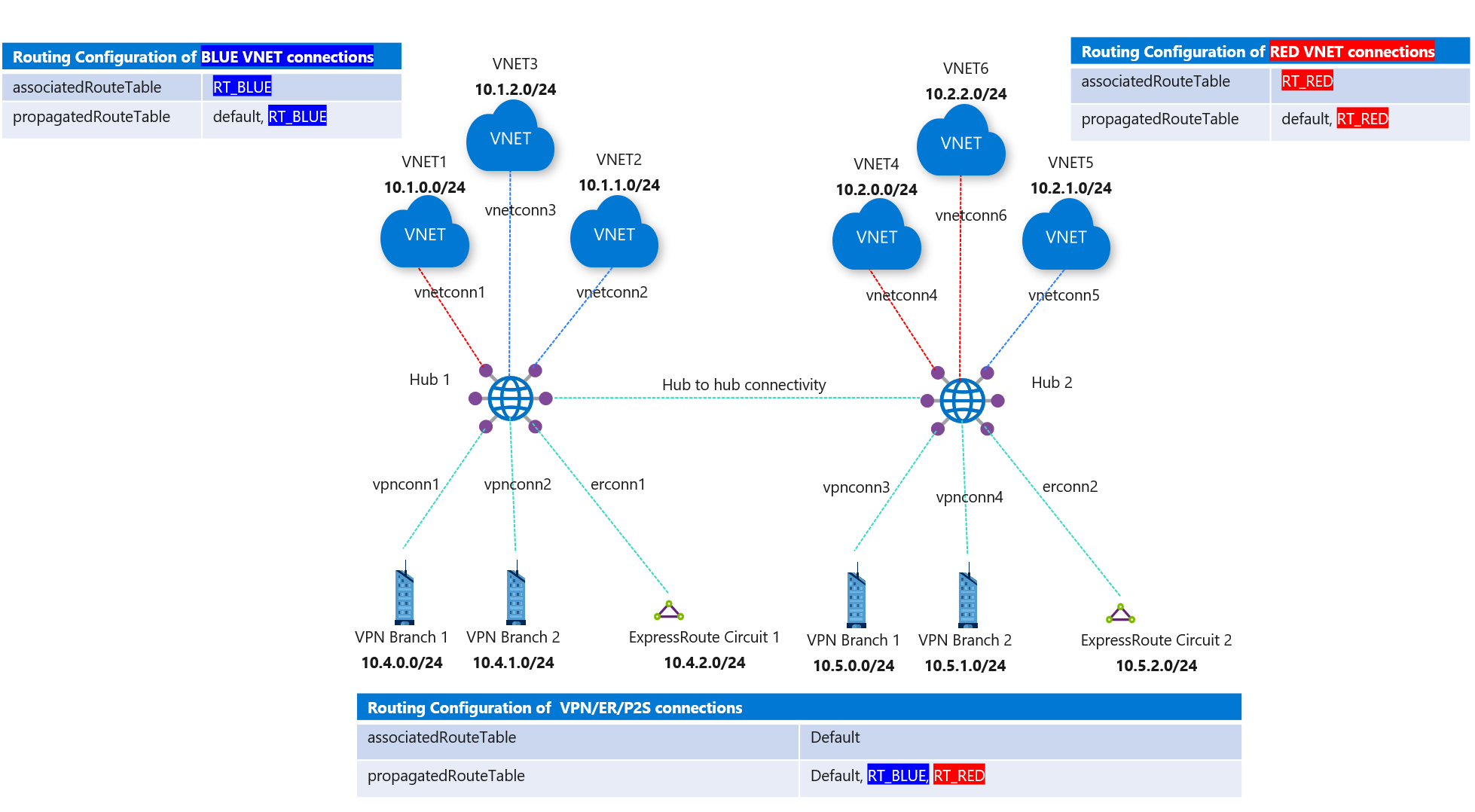
Następne kroki
- Aby uzyskać więcej informacji na temat Virtual WAN, zobacz często zadawane pytania.
- Aby uzyskać więcej informacji na temat routingu koncentratora wirtualnego, zobacz About virtual hub routing (Informacje o routingu koncentratora wirtualnego).